[2025년 최신]여러분의 프라이버시를 위한 영상 속의 얼굴 바꾸기
페이스북이나 인스타그램에 올리는 소셜 미디어 영상 중 재미있는 스티커나 자체 필터로 얼굴을 가리는 것을 종종 볼 수 있습니다. 소셜 미디어에서 제공하는 여러 가지 모션 트래킹 필터를 사용하는 것이 하나의 유행으로 자리잡았는데요. 재미를 위한 목적 말고도 프라이버시를 위해 얼굴 바꾸기를 하거나 모자이크를 하는 경우도 있습니다. 불특정 다수가 게시물을 볼 수 있는 소셜 미디어의 특성상 너무 잦은 얼굴 노출은 부담이 될 수 있기 때문이죠.
그래서 얼굴 모자이크를 하는 방법 등을 궁금해하는 사람들도 많습니다. 오늘은 영상 편집 프로그램 필모라를 사용해 동영상 얼굴 바꾸기 프로그램을 따로 다운로드 받지 않고도 얼굴 바꾸기를 할 수 있는 방법에 대해 소개하겠습니다.

원더쉐어 필모라에는 페이스 오프라는 기능이 있습니다. 페이스 오프 기능은 주로 움직이는 그래픽의 얼굴 정렬과 함께 작동하기 때문에 사람 얼굴뿐만 아니라 반려동물의 얼굴이나 얼굴처럼 생긴 피사체에 고루 사용할 수 있습니다. 필모라 프로그램의 전원 아래에서 이 기능을 찾아볼 수 있는데요. 귀여운 이모티콘을 사용해 피사체의 얼굴을 꾸밀 수 있습니다.
이 얼굴 바꾸기 기술은 기존의 얼굴 바꾸기 기술을 완전히 새로운 수준으로 끌어올렸다는 평을 받고 있는데요. 더욱이 페이스 체인저 기능에는 모션 트래커 메커니즘이 내장되어 있어 움직이는 얼굴의 위치를 자동으로 감지하고 그에 따라 이모티콘을 조정합니다. 정말 매력적인 기능이죠? 따라서 한 번만 기능을 적용하면 충분하기 때문에 제목의 각각의 프레임별 편집이 필요하지 않습니다.
페이스 오프 기능
1.타임라인으로 영상 클립 불러오기
그러면 이제 본격적으로 원더쉐어 필모라의 얼굴 바꾸기 기능에대해 함께 알아보도록 하겠습니다. 먼저 필모라 공식 홈페이지에 들어가 몇 분만 투자하면 프로그램을 다운로드 받을 수 있습니다.
우선은 체험판을 사용해보시길 권해드립니다. 프로그램을 실행하고 맨 위의 도구 모음에 있는 "파일" 버튼을 사용하여 드라이브 폴더를 열고 올바른 폴더를 찾은 다음 영상 클립을 더블 클릭해 클립을 가져오거나 마우스를 클릭해 가져오면 됩니다. 그 후 영상을 끌어서 타임라인에 가져다 놓을 수 있습니다.
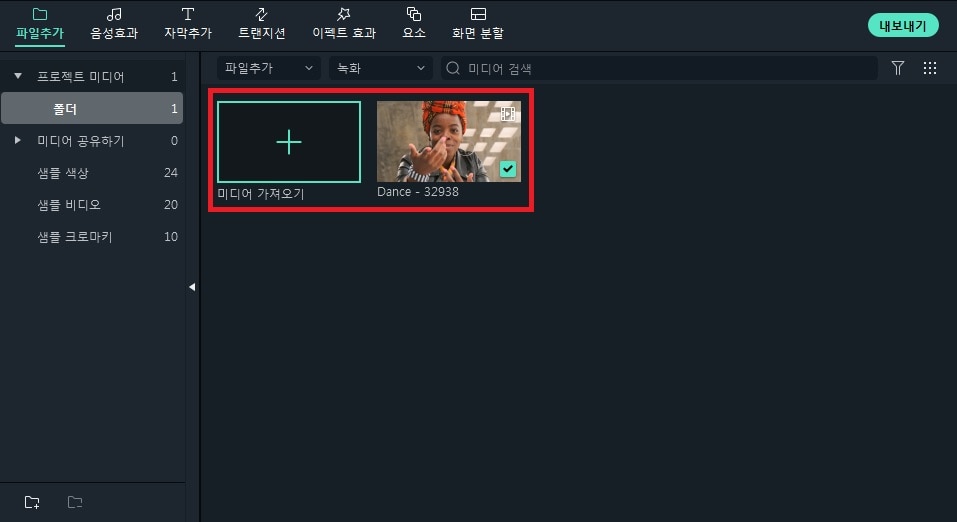
2.페이스 오프 효과를 활성화 하기
영상 클립을 타임라인에 가지런히 배치하셨다면 이 상태에서 필모라 도구 모음의 왼쪽 상단을 살펴봐야 합니다. 여기서 "효과" 탭을 쉽게 찾을 수 있을텐데요. 그런 다음 "유틸리티"를 검색합니다. 물론 옵션에서 수동으로 스크롤할 수 있지만 목록이 너무 길기 때문에 검색 후 찾기가 가장 쉬운 방법입니다.
유틸리티 아래에 다른 여러 효과와 함께 페이스 오프(Face-Off)가 있습니다. 이제 마지막으로 페이스 오프 블록을 끌어다가 여러분의 영상 클립 위로 끌어다 놓기만 하면 됩니다. 기능이 활성화되면 비디오 효과창이 활성화됩니다.
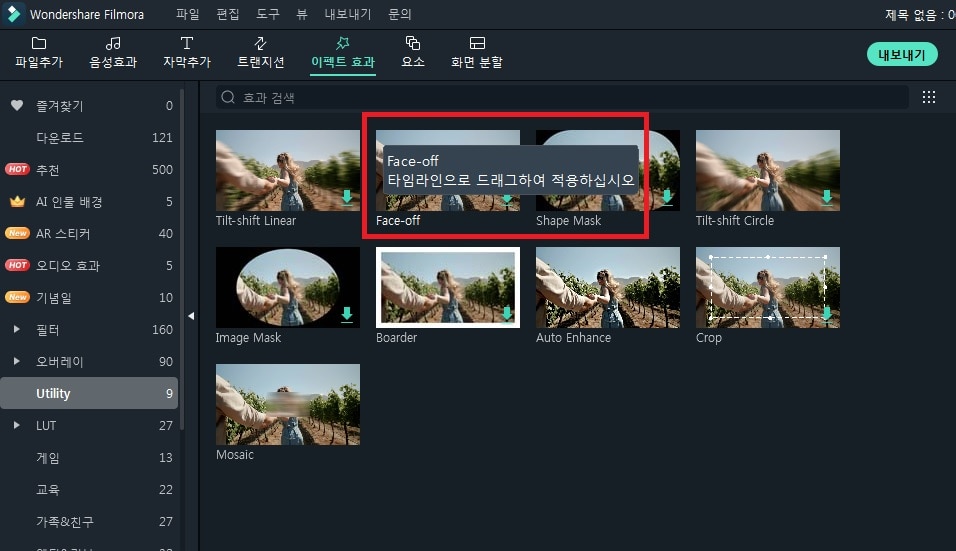
- 효과 적용해보기
이 효과 창을 확대하려면 클립을 두 번 클릭하면 되는데요. 효과 창 안에는 흐릿한 얼굴 효과와 함께 수많은 이모티콘들이 있습니다. 원하는 대로 그중 하나를 선택하면 필모라 영상 편집 프로그램에서 감지되는 것처럼 선택한 이모지가 이동면에 자동으로 배치됩니다.
모든 작업이 완료되면 동영상 미리 보기를 다시 실행할 수 있습니다. 만족스러운 경우 확인을 클릭하면 복사본이 필모라 보관 파일에 저장됩니다. 원하는 대로 파일을 내보내거나 저장할 수 있습니다.
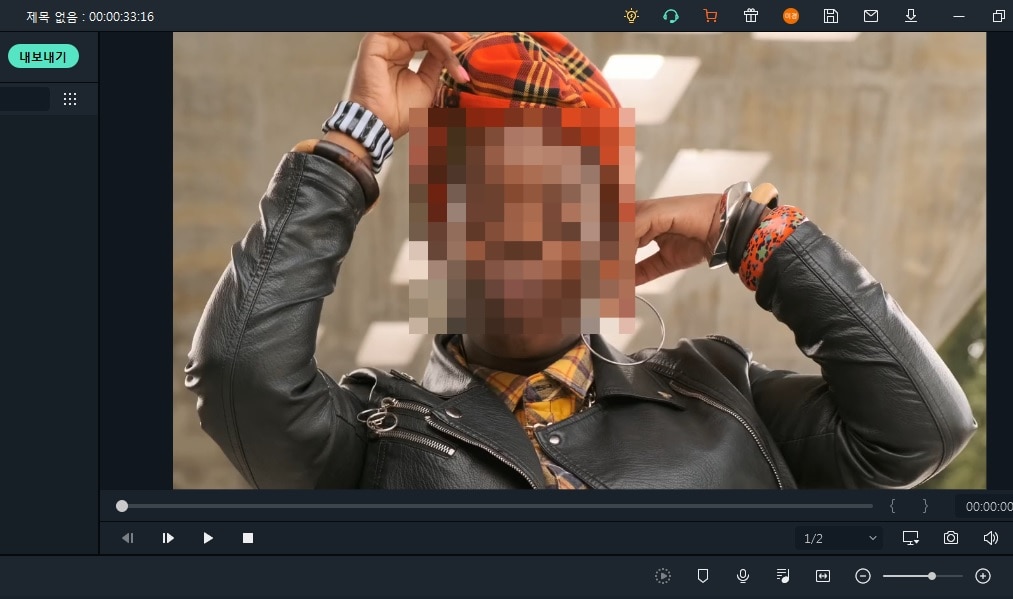
- 얼굴을 이모티콘으로 바꿔보기
이 과정에서 조명과 초점의 중요성을 느낄 수 있는데요. 얼굴 바꾸기 작업을 할 때, 영상 클립 속의 빛과 초점이 매우 중요합니다. 여러명의 피사체가 등장하는 영상 클립에서는 큰 효과를 느낄 수 없을 수 있기 때문에 피사체에 대한 집중도가 높아야 합니다.
한 두명의 피사체가 집중적으로 촬영 된 영상을 선택해주세요. 그리고 영상 자체가 너무 어두우면 얼굴 바꾸기 효과가 얼굴을 감지하지 못할 수 있습니다.
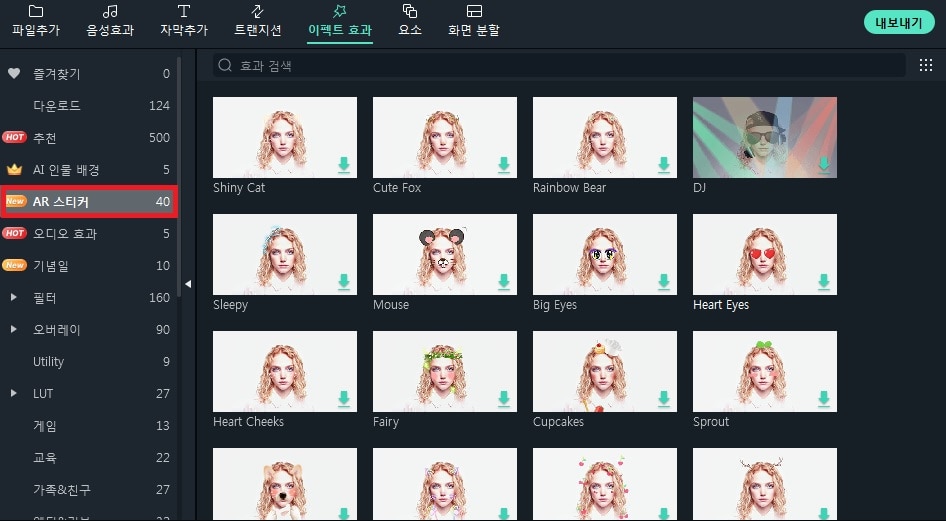
이렇게 오늘은 영상 편집 프로그램 필모라와 함께 얼굴 바꾸기 방법에 대해 함께 알아보았습니다. 영상을 합성하는 과정이라고 생각해 어렵게 느껴지셨을 분들도 오늘을 계기로 손 쉽게 얼굴 바꾸기 기능을 사용해 보실 수 있겠죠?
더 많은 Filmora 사용법은 YouTube 공식 채널에서 확인해 보실 수 있습니다.


